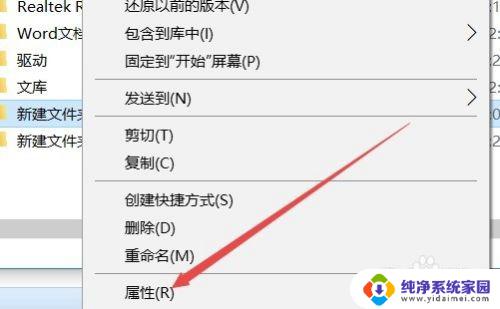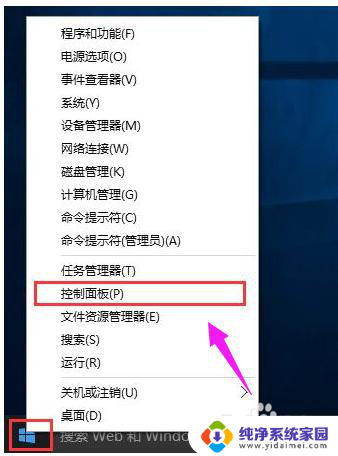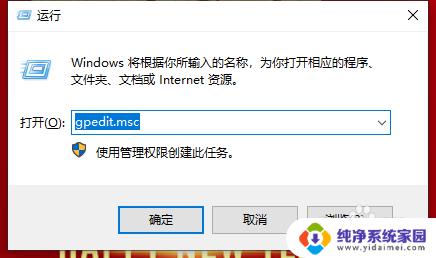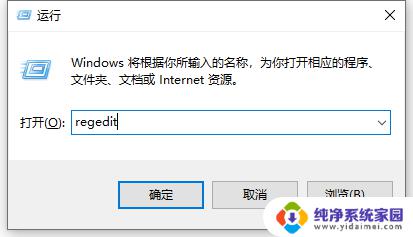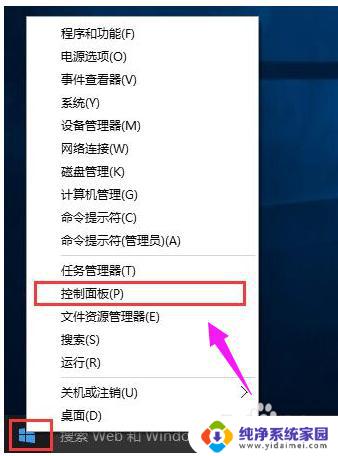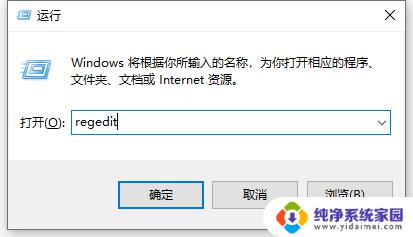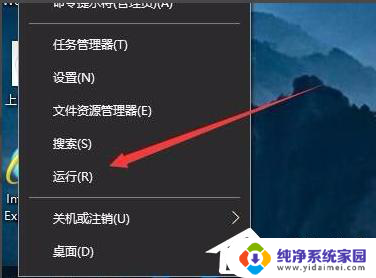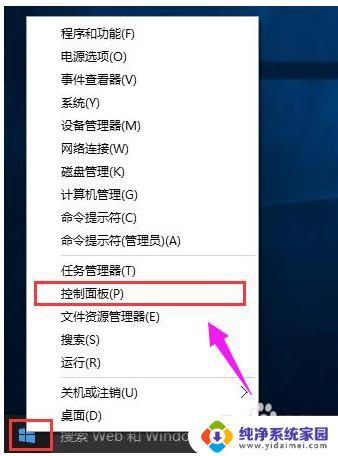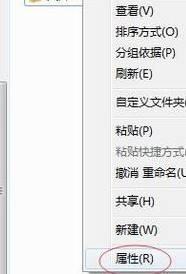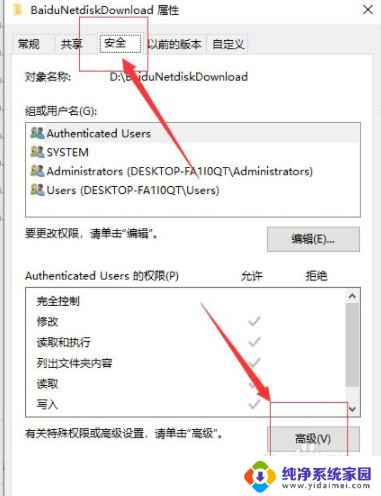win10 拒绝访问 Win10拒绝访问文件夹解决方法
更新时间:2024-05-03 17:57:19作者:xiaoliu
Win10系统中,有时候会遇到拒绝访问文件夹的情况,让人感到困惑和烦恼,这种情况可能是由于系统权限设置不正确或者文件夹属性设置有误所导致。但不用担心,我们可以通过一些简单的方法来解决这个问题,让你轻松访问到所需文件夹。接下来我们就来详细了解一下Win10拒绝访问文件夹的解决方法。
具体步骤:
1.鼠标右键点击打不开的文件夹,选择属性。点击安全选项卡,在选择高级功能。
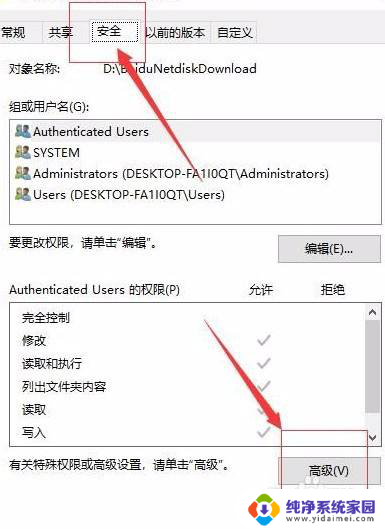
2.然后点击所有者后面的更改键。
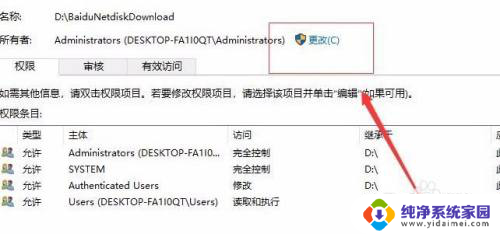
3.我们在弹出的“选择用户和组”窗口中键入管理员账户,然后选择检测名称。确认正确后点击确定。
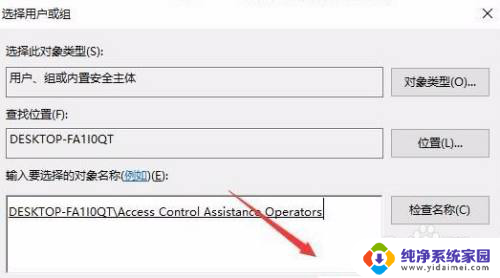
4.重新回到高级安全设置,勾选所有者下面的“替换子容器和对象的所有者”。再次点击确定。
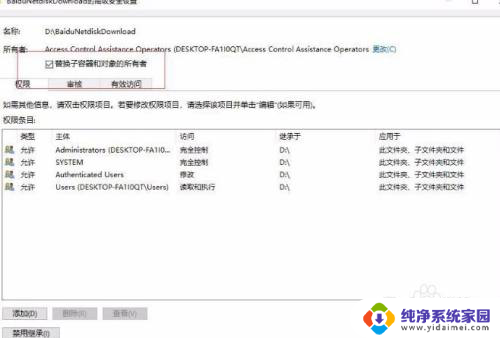
5.这时就会跳出一个“更改所有权”的提示弹窗。

以上就是win10 拒绝访问的全部内容,还有不清楚的用户可以参考以上步骤进行操作,希望能对大家有所帮助。